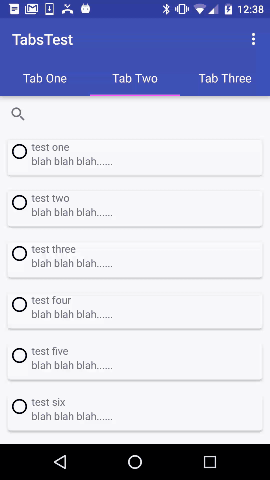折りたたみツールバーのようなWhatsapp
私のアプリでは、折りたたみ可能なツールバーのようなWhatsappホームページを実装したいと思います。つまり、リストを下にスクロールすると、ツールバーが上に移動し、タブが上部に固定されます。どうすればこれを達成できますか?
これが私のアプリのレイアウトです
<Android.support.design.widget.AppBarLayout
Android:layout_width="match_parent"
Android:layout_height="wrap_content"
Android:id="@+id/appbarLayout"
Android:theme="@style/AppTheme.AppBarOverlay">
<Android.support.design.widget.CollapsingToolbarLayout
Android:layout_width="match_parent"
Android:layout_height="wrap_content"
Android:id="@+id/collapsibleToolBarLayout"
Android:fitsSystemWindows="true"
app:titleEnabled="false"
app:layout_scrollFlags="scroll|exitUntilCollapsed">
<Android.support.design.widget.TabLayout
Android:id="@+id/tabs"
Android:layout_width="match_parent"
Android:layout_height="50dp"
Android:background="@color/white"
app:tabTextColor="@color/product_page_btn_grey"
app:tabSelectedTextColor="@color/upcomer_background_red"
app:tabIndicatorColor="@color/upcomer_background_red"
Android:layout_gravity="bottom"
app:layout_scrollFlags="scroll|enterAlways"
app:tabContentStart="72dp" />
<Android.support.v7.widget.Toolbar
Android:id="@+id/toolbar"
Android:layout_width="match_parent"
Android:layout_height="?attr/actionBarSize"
app:layout_collapseMode="parallax"
app:layout_collapseParallaxMultiplier="0.9"
Android:background="@color/upcomer_background_red"
app:popupTheme="@style/AppTheme.PopupOverlay" >
<ImageView
Android:layout_width="wrap_content"
Android:layout_height="wrap_content"
Android:id="@+id/title_image_view"
Android:contentDescription="@null"
Android:layout_gravity="start|center_vertical"
Android:visibility="gone"
Android:src="@drawable/title"/>
<RelativeLayout
Android:layout_width="match_parent"
Android:layout_height="match_parent"
Android:id="@+id/title_layout"
Android:visibility="gone">
<TextView
Android:layout_width="wrap_content"
Android:layout_height="wrap_content"
Android:layout_centerVertical="true"
Android:id="@+id/toolbarText"
style="@Android:style/TextAppearance.DeviceDefault.Widget.ActionBar.Title"/>
<TextView
Android:layout_width="wrap_content"
Android:layout_height="wrap_content"
Android:id="@+id/send_button"
Android:layout_marginRight="10dp"
Android:layout_marginEnd="10dp"
Android:text="@string/send_text"
Android:textColor="@color/white"
Android:textSize="18sp"
Android:textStyle="bold"
Android:visibility="gone"
Android:layout_centerVertical="true"
Android:layout_alignParentRight="true"
Android:layout_alignParentEnd="true"/>
</RelativeLayout>
</Android.support.v7.widget.Toolbar>
</Android.support.design.widget.CollapsingToolbarLayout>
</Android.support.design.widget.AppBarLayout>
これで、TabLayoutは表示されなくなり、下のビューページャーのリストがスクロールされても、ツールバーはそのまま残ります。親切に助けてください。
この機能を実現するために、CollapsingToolbarLayoutは実際には必要ありません。ActionBarとして設定されているツールバーを折りたたむことができます。
以下は、折りたたむActionBarのツールバーと、ViewPagerのあるTabLayoutを使用したサンプルコードです。
まず、MainActivityに使用するスタイルが、ActionBarを持たないスタイルであることを確認します。例:
_<style name="AppTheme" parent="@style/Theme.AppCompat.Light.NoActionBar">
<!-- ....... -->
</style>
_MainActivity.Java、これにはFragmentPagerAdapterがあり、タブを設定します。
_public class MainActivity extends AppCompatActivity {
@Override
protected void onCreate(Bundle savedInstanceState) {
super.onCreate(savedInstanceState);
setContentView(R.layout.activity_main);
Toolbar toolbar = (Toolbar) findViewById(R.id.toolbar);
setSupportActionBar(toolbar);
// Get the ViewPager and set it's PagerAdapter so that it can display items
ViewPager viewPager = (ViewPager) findViewById(R.id.viewpager);
PagerAdapter pagerAdapter =
new PagerAdapter(getSupportFragmentManager(), MainActivity.this);
viewPager.setAdapter(pagerAdapter);
// Give the TabLayout the ViewPager
TabLayout tabLayout = (TabLayout) findViewById(R.id.tab_layout);
tabLayout.setupWithViewPager(viewPager);
// Iterate over all tabs and set the custom view
for (int i = 0; i < tabLayout.getTabCount(); i++) {
TabLayout.Tab tab = tabLayout.getTabAt(i);
tab.setCustomView(pagerAdapter.getTabView(i));
}
}
@Override
public void onResume() {
super.onResume();
}
@Override
public boolean onCreateOptionsMenu(Menu menu) {
// Inflate the menu; this adds items to the action bar if it is present.
getMenuInflater().inflate(R.menu.menu_main, menu);
return true;
}
@Override
public boolean onOptionsItemSelected(MenuItem item) {
int id = item.getItemId();
if (id == R.id.action_settings) {
return true;
}
return super.onOptionsItemSelected(item);
}
class PagerAdapter extends FragmentPagerAdapter {
String tabTitles[] = new String[] { "Tab One", "Tab Two", "Tab Three" };
Context context;
public PagerAdapter(FragmentManager fm, Context context) {
super(fm);
this.context = context;
}
@Override
public int getCount() {
return tabTitles.length;
}
@Override
public Fragment getItem(int position) {
switch (position) {
case 0:
return new BlankFragment();
case 1:
return new BlankFragment();
case 2:
return new BlankFragment();
}
return null;
}
@Override
public CharSequence getPageTitle(int position) {
// Generate title based on item position
return tabTitles[position];
}
public View getTabView(int position) {
View tab = LayoutInflater.from(MainActivity.this).inflate(R.layout.custom_tab, null);
TextView tv = (TextView) tab.findViewById(R.id.custom_text);
tv.setText(tabTitles[position]);
return tab;
}
}
}
_activity_main.xml
重要な部分:
- CoordinatorLayoutを使用する
- ツールバーのプロパティで_
app:layout_scrollFlags="scroll|enterAlways|snap"_を使用します - ViewPagerプロパティで_
app:layout_behavior="@string/appbar_scrolling_view_behavior"_を使用します
これはactivity_main.xmlファイルです:
_<Android.support.design.widget.CoordinatorLayout
Android:id="@+id/main_layout"
xmlns:Android="http://schemas.Android.com/apk/res/Android"
xmlns:app="http://schemas.Android.com/apk/res-auto"
xmlns:tools="http://schemas.Android.com/tools"
Android:layout_width="match_parent"
Android:layout_height="match_parent"
tools:context=".MainActivity">
<Android.support.design.widget.AppBarLayout
Android:id="@+id/appBarLayout"
Android:layout_width="match_parent"
Android:layout_height="wrap_content"
app:elevation="6dp">
<Android.support.v7.widget.Toolbar
Android:id="@+id/toolbar"
Android:layout_width="match_parent"
Android:layout_height="wrap_content"
Android:layout_alignParentTop="true"
Android:background="?attr/colorPrimary"
Android:minHeight="?attr/actionBarSize"
Android:theme="@style/ThemeOverlay.AppCompat.Dark.ActionBar"
app:popupTheme="@style/ThemeOverlay.AppCompat.Light"
app:elevation="0dp"
app:layout_scrollFlags="scroll|enterAlways|snap"
/>
<Android.support.design.widget.TabLayout
Android:id="@+id/tab_layout"
app:tabMode="fixed"
Android:layout_below="@+id/toolbar"
Android:layout_width="match_parent"
Android:layout_height="wrap_content"
Android:background="?attr/colorPrimary"
app:elevation="0dp"
app:tabTextColor="#d3d3d3"
app:tabSelectedTextColor="#ffffff"
app:tabIndicatorColor="#ff00ff"
Android:minHeight="?attr/actionBarSize"
/>
</Android.support.design.widget.AppBarLayout>
<Android.support.v4.view.ViewPager
Android:id="@+id/viewpager"
Android:layout_below="@+id/tab_layout"
Android:layout_width="match_parent"
Android:layout_height="wrap_content"
app:layout_behavior="@string/appbar_scrolling_view_behavior"
/>
</Android.support.design.widget.CoordinatorLayout>
_custom_tab.xml:
_<?xml version="1.0" encoding="utf-8"?>
<LinearLayout xmlns:Android="http://schemas.Android.com/apk/res/Android"
Android:orientation="vertical" Android:layout_width="match_parent"
Android:layout_height="match_parent">
<TextView
Android:id="@+id/custom_text"
Android:layout_width="wrap_content"
Android:layout_height="match_parent"
Android:background="?attr/selectableItemBackground"
Android:gravity="center"
Android:textSize="16dip"
Android:textColor="#ffffff"
Android:singleLine="true"
/>
</LinearLayout>
_BlankFragment.Java、これは単にそれをスクロールさせるのに十分なアイテムを追加します:
_import Android.support.v4.app.Fragment;
import Android.support.v7.widget.LinearLayoutManager;
import Android.support.v7.widget.RecyclerView;
import Android.view.LayoutInflater;
import Android.view.View;
import Android.view.ViewGroup;;
public class BlankFragment extends Fragment {
public BlankFragment() {
// Required empty public constructor
}
@Override
public void onCreate(Bundle savedInstanceState) {
super.onCreate(savedInstanceState);
}
@Override
public View onCreateView(LayoutInflater inflater, ViewGroup container,
Bundle savedInstanceState) {
// Inflate the layout for this fragment
View rootView = inflater.inflate(R.layout.fragment_blank, container, false);
RecyclerView rv = (RecyclerView) rootView.findViewById(R.id.rv_recycler_view);
rv.setHasFixedSize(true);
MyAdapter adapter = new MyAdapter(new String[]{"test one", "test two", "test three", "test four", "test five" , "test six" , "test seven", "test eight" , "test nine"});
rv.setAdapter(adapter);
LinearLayoutManager llm = new LinearLayoutManager(getActivity());
rv.setLayoutManager(llm);
return rootView;
}
}
_fragment_blank.xml、RecyclerView、または NestedScrollView などのネストされたスクロールをサポートするその他のビューを使用することが重要です
(補足:api-21以降で setNestedScrollingEnabled(true) を呼び出して、ListViewで機能させることができます):
_<?xml version="1.0" encoding="utf-8"?>
<RelativeLayout
xmlns:Android="http://schemas.Android.com/apk/res/Android"
Android:layout_width="match_parent"
Android:layout_height="match_parent">
<Android.support.v7.widget.SearchView
Android:id="@+id/sv_search"
Android:layout_width="match_parent"
Android:layout_height="wrap_content"
Android:hint="Search!"
Android:singleLine="true"
Android:inputType="textNoSuggestions"
Android:layout_gravity="start"
Android:layout_marginRight="18dp"
Android:ems="10" >
</Android.support.v7.widget.SearchView>
<Android.support.v7.widget.RecyclerView
Android:id="@+id/rv_recycler_view"
Android:layout_below="@+id/sv_search"
Android:layout_width="match_parent"
Android:layout_height="match_parent" >
</Android.support.v7.widget.RecyclerView>
</RelativeLayout>
_MyAdapter.Java、RecyclerViewアダプタ:
_import Android.support.v7.widget.CardView;
import Android.support.v7.widget.RecyclerView;
import Android.view.LayoutInflater;
import Android.view.View;
import Android.view.ViewGroup;
import Android.widget.TextView;
public class MyAdapter extends RecyclerView.Adapter<MyAdapter.MyViewHolder> {
private String[] mDataset;
// Provide a reference to the views for each data item
// Complex data items may need more than one view per item, and
// you provide access to all the views for a data item in a view holder
public static class MyViewHolder extends RecyclerView.ViewHolder {
public CardView mCardView;
public TextView mTextView;
public MyViewHolder(View v) {
super(v);
mCardView = (CardView) v.findViewById(R.id.card_view);
mTextView = (TextView) v.findViewById(R.id.tv_text);
}
}
// Provide a suitable constructor (depends on the kind of dataset)
public MyAdapter(String[] myDataset) {
mDataset = myDataset;
}
// Create new views (invoked by the layout manager)
@Override
public MyAdapter.MyViewHolder onCreateViewHolder(ViewGroup parent,
int viewType) {
// create a new view
View v = LayoutInflater.from(parent.getContext())
.inflate(R.layout.card_item, parent, false);
// set the view's size, margins, paddings and layout parameters
MyViewHolder vh = new MyViewHolder(v);
return vh;
}
@Override
public void onBindViewHolder(MyViewHolder holder, int position) {
holder.mTextView.setText(mDataset[position]);
}
@Override
public int getItemCount() {
return mDataset.length;
}
}
_card_item.xml、円の画像と "何とか何とか"文字列は両方とも静的コンテンツであり、_tv_text_ TextViewのみがこの単純な例のデータソース:
_<?xml version="1.0" encoding="utf-8"?>
<RelativeLayout xmlns:Android="http://schemas.Android.com/apk/res/Android"
Android:layout_width="match_parent"
Android:layout_height="68dp" >
<Android.support.v7.widget.CardView
Android:id="@+id/card_view"
xmlns:card_view="http://schemas.Android.com/apk/res-auto"
Android:layout_width="match_parent"
Android:layout_margin="10dp"
Android:layout_height="62dp"
card_view:cardCornerRadius="4dp"
card_view:elevation="14dp">
<RelativeLayout
Android:layout_width="match_parent"
Android:layout_height="match_parent">
<ImageView
Android:id="@+id/iv_image"
Android:layout_height="wrap_content"
Android:layout_width="wrap_content"
Android:src="@drawable/abc_btn_radio_material">
</ImageView>
<TextView
Android:id="@+id/tv_text"
Android:layout_toRightOf ="@+id/iv_image"
Android:layout_width="wrap_content"
Android:layout_height="wrap_content"
Android:gravity="center" >
</TextView>
<TextView
Android:id="@+id/tv_blah"
Android:layout_width="wrap_content"
Android:layout_height="wrap_content"
Android:text="blah blah blah......"
Android:layout_below="@+id/tv_text"
Android:layout_toRightOf="@+id/iv_image"
Android:layout_toEndOf="@+id/iv_image">
</TextView>
</RelativeLayout>
</Android.support.v7.widget.CardView>
</RelativeLayout>
_build.gradle依存関係:
_dependencies {
compile fileTree(dir: 'libs', include: ['*.jar'])
compile 'com.Android.support:appcompat-v7:23.0.1'
compile 'com.Android.support:design:23.0.1'
compile 'com.Android.support:cardview-v7:23.0.1'
compile 'com.Android.support:recyclerview-v7:23.0.1'
}
_結果:
これは、Androidの非常にシンプルなライブラリです。これにより、スクロール可能なビューにヘッダーを貼り付け、簡単にアニメーションを適用できます
編集:StikkyHeaderライブラリを使用するには、次の3行が必要です。
StikkyHeaderBuilder.stickTo(mListView)
.setHeader(R.id.header, containerLayout)
.minHeightHeader(250)
.build();
例:
public class IconAnimator extends HeaderStikkyAnimator {
@Override
public AnimatorBuilder getAnimatorBuilder() {
View viewToAnimate = getHeader().findViewById(R.id.icon);
Point point = new Point(50,100) // translate to the point with coordinate (50,100);
float scaleX = 0.5f //scale to the 50%
float scaleY = 0.5f //scale to the 50%
float fade = 0.2f // 20% fade
AnimatorBuilder animatorBuilder = AnimatorBuilder.create()
.applyScale(viewToAnimate, scaleX, scaleY)
.applyTranslation(viewToAnimate, point)
.applyFade(viewToAnimate, fade);
return animatorBuilder;
}
}
アニメーターをStikkyHeaderに設定します。
StikkyHeaderBuilder.stickTo(mListView)
.setHeader(R.id.header, containerLayout)
.minHeightHeader(250)
.animator(new IconAnimator())
.build();
さて、listview/recyclerviewのスクロールイベントをappbarlayoutに渡すには、スクロールビューを含むframelayout/relativelayout/linearlayoutに以下のフラグを追加する必要があります。つまり、listview/recyclerview:
app:layout_behavior="@string/appbar_scrolling_view_behavior"
たとえば、あなたの場合、それは次のようになります:
<Android.support.design.widget.CoordinatorLayout ....>
<Android.support.design.widget.AppBarLayout ...>
<Android.support.design.widget.CollapsingToolbarLayout
app:layout_scrollFlags="scroll|exitUntilCollapsed" ..>
<Android.support.design.widget.TabLayout
app:layout_scrollFlags="scroll|enterAlways" ../>
<Android.support.v7.widget.Toolbar >
..........
</Android.support.v7.widget.Toolbar>
</Android.support.design.widget.CollapsingToolbarLayout>
</Android.support.design.widget.AppBarLayout>
<FrameLayout
app:layout_behavior="@string/appbar_scrolling_view_behavior"
....>
// Frame containing your listview/recyclerview/ scrollingview
<FrameLayout>
</Android.support.design.widget.CoordinatorLayout >
正確にあなたが望むもの(それをコピーして貼り付けるだけです)
<?xml version="1.0" encoding="utf-8"?>
<Android.support.design.widget.CoordinatorLayout
xmlns:Android="http://schemas.Android.com/apk/res/Android"
xmlns:tools="http://schemas.Android.com/tools"
xmlns:app="http://schemas.Android.com/apk/res-auto"
Android:id="@+id/root_layout"
Android:layout_width="match_parent"
Android:layout_height="match_parent"
tools:context="com.arkatechnolabs.designpractice.MainActivity">
<Android.support.design.widget.AppBarLayout
Android:layout_width="match_parent"
Android:layout_height="250dp"
Android:id="@+id/appbarLayout"
Android:theme="@style/ThemeOverlay.AppCompat.Dark.ActionBar"
>
<Android.support.design.widget.CollapsingToolbarLayout
Android:id="@+id/collapsibleToolBarLayout"
Android:layout_width="match_parent"
Android:layout_height="match_parent"
Android:background="?attr/colorPrimary"
app:expandedTitleMarginStart="10dp"
app:layout_scrollFlags="scroll|exitUntilCollapsed">
<Android.support.design.widget.TabLayout
Android:id="@+id/tabs"
Android:layout_width="match_parent"
Android:layout_height="?attr/actionBarSize"
Android:layout_gravity="bottom"
app:theme="@style/ThemeOverlay.AppCompat.Dark.ActionBar">
</Android.support.design.widget.TabLayout>
<Android.support.v7.widget.Toolbar
Android:id="@+id/toolbar"
Android:layout_width="match_parent"
Android:layout_height="?attr/actionBarSize"
app:popupTheme="@style/ThemeOverlay.AppCompat.Light"
app:theme="@style/ThemeOverlay.AppCompat.Dark.ActionBar">
</Android.support.v7.widget.Toolbar>
</Android.support.design.widget.CollapsingToolbarLayout>
</Android.support.design.widget.AppBarLayout>
<Android.support.v4.widget.NestedScrollView
Android:layout_width="match_parent"
Android:layout_height="match_parent"
app:layout_behavior="@string/appbar_scrolling_view_behavior">
<RelativeLayout
Android:layout_width="match_parent"
Android:layout_height="match_parent"
Android:id="@+id/title_layout"
Android:visibility="gone">
<TextView
Android:layout_width="wrap_content"
Android:layout_height="wrap_content"
Android:layout_centerVertical="true"
Android:id="@+id/toolbarText"
/>
<TextView
Android:layout_width="wrap_content"
Android:layout_height="wrap_content"
Android:id="@+id/send_button"
Android:layout_marginRight="10dp"
Android:layout_marginEnd="10dp"
Android:text="Send Text"
Android:textColor="@Android:color/white"
Android:textSize="18sp"
Android:textStyle="bold"
Android:visibility="gone"
Android:layout_centerVertical="true"
Android:layout_alignParentRight="true"
Android:layout_alignParentEnd="true"/>
</RelativeLayout>
</Android.support.v4.widget.NestedScrollView>
<Android.support.design.widget.FloatingActionButton
Android:id="@+id/fab_btn"
Android:layout_gravity="right|bottom"
Android:layout_marginRight="5dp"
Android:layout_marginTop="5dp"
Android:layout_marginBottom="5dp"
Android:layout_width="wrap_content"
Android:layout_height="wrap_content"
Android:src="@drawable/ic_fab"
app:fabSize="normal">
</Android.support.design.widget.FloatingActionButton>
</Android.support.design.widget.CoordinatorLayout>